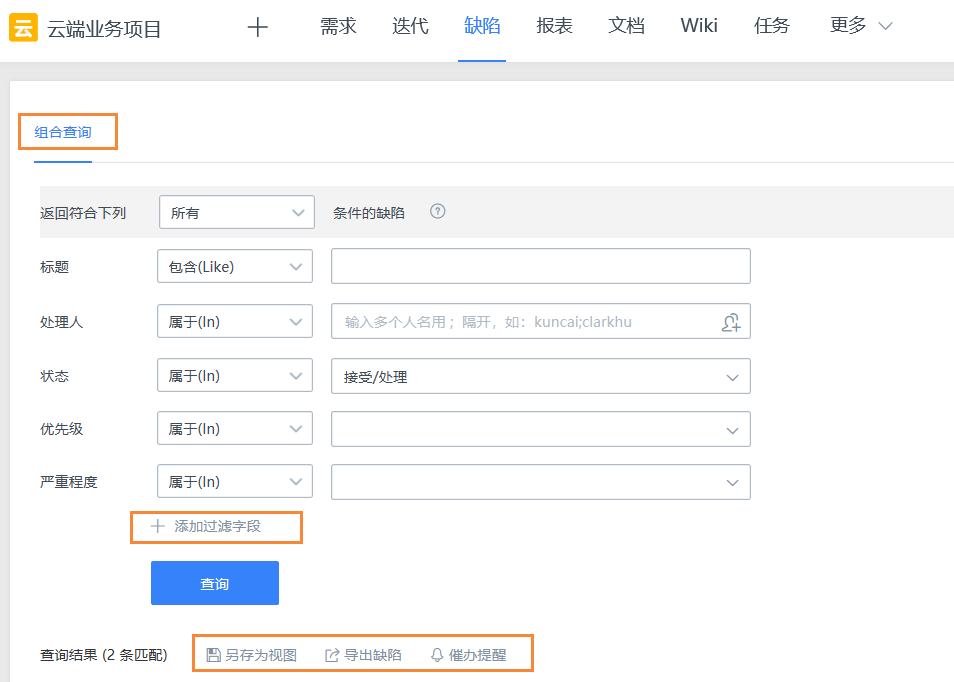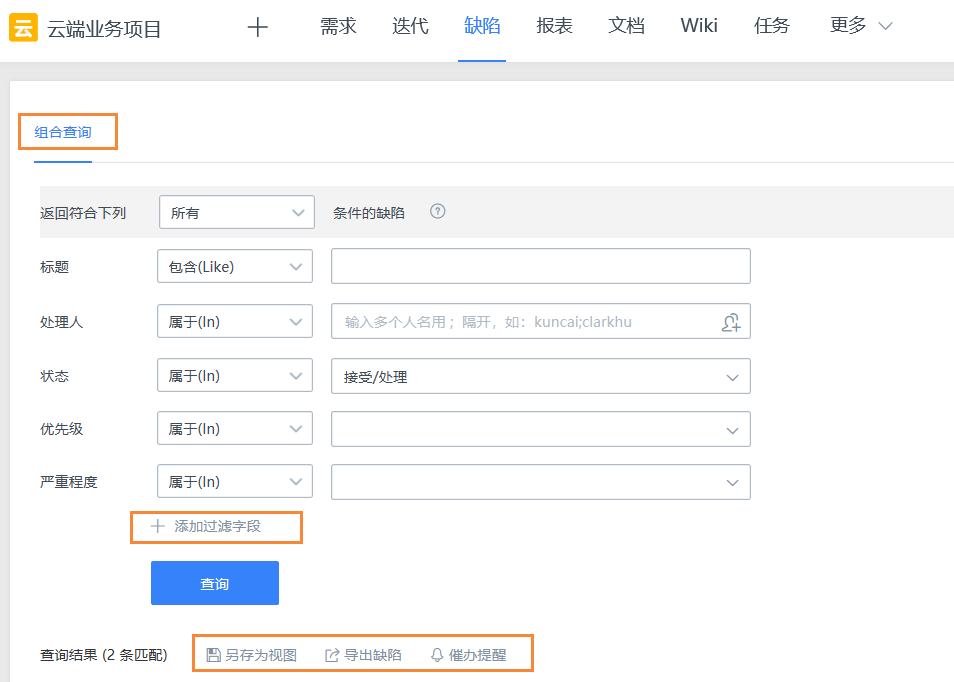TAPD 提供缺陷模板配置、缺陷工作流配置,以及缺陷的导入、导出、高级查询功能。本文档将介绍在 TAPD 中如何对产品各流程中产生的缺陷进行记录与管理。
创建缺陷
在上方导航栏进入缺陷页面,单击创建缺陷即可进入创建页面,填写标题、内容与各字段信息。或单击需求列表上方的快速添加缺陷,则无需跳转至新页面,只需在当前页面填写标题等最基础的字段,即可快速创建缺陷。
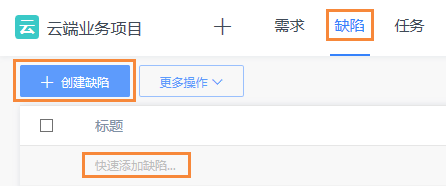
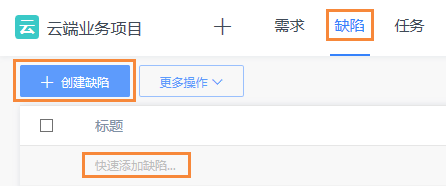
位于项目内其他页面上时,也可以单击项目导航栏中的加号图标,快捷跳转至缺陷创建页面。
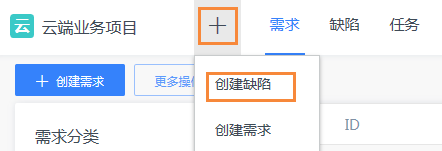
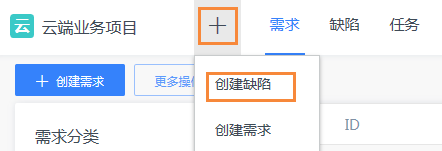
过滤缺陷列表
在缺陷列表右上方单击过滤图标,即可根据标题、处理人、迭代与优先级进行基础过滤,并且处理人支持按项目用户组筛选。单击更多条件,可根据更多字段条件进行过滤。
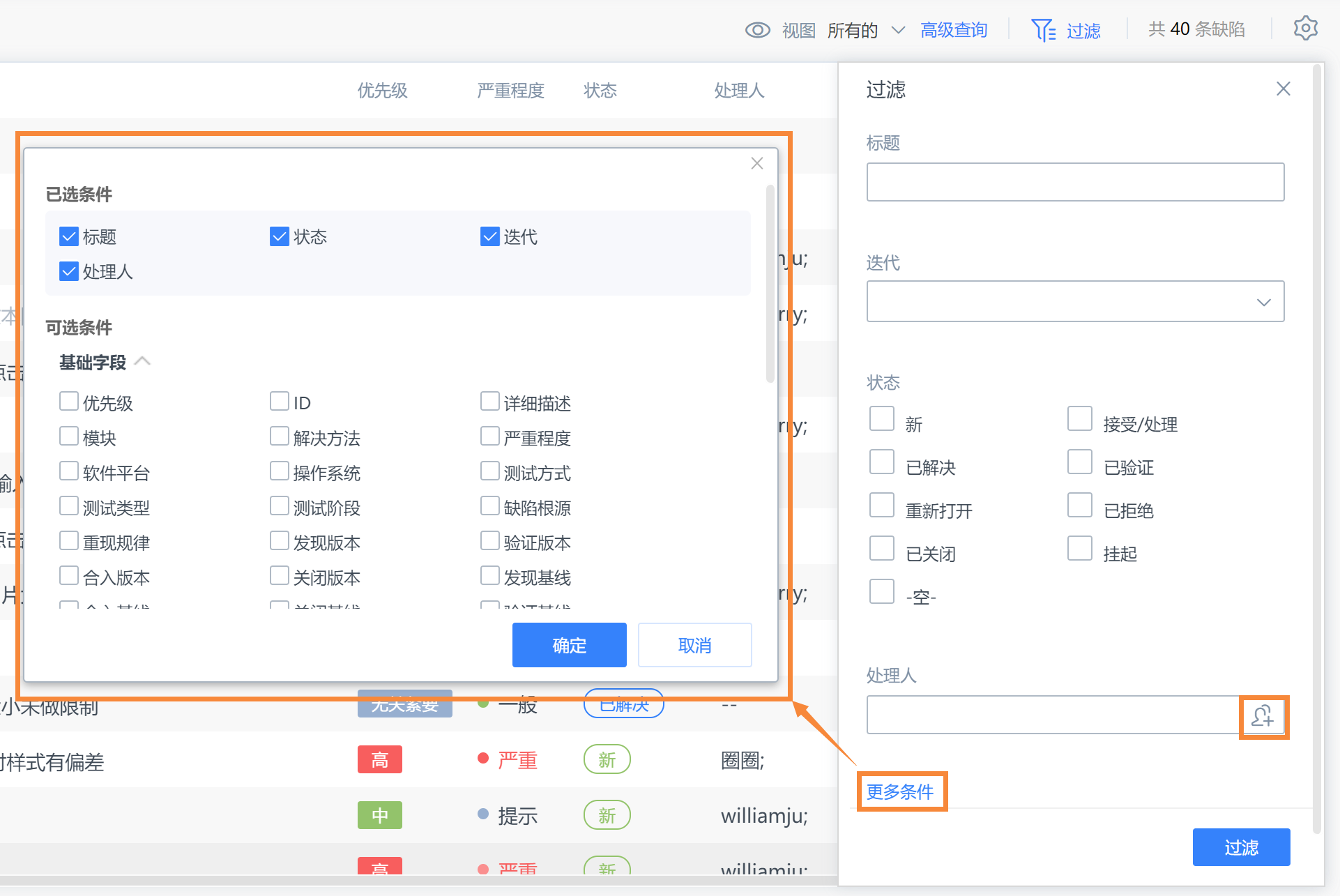
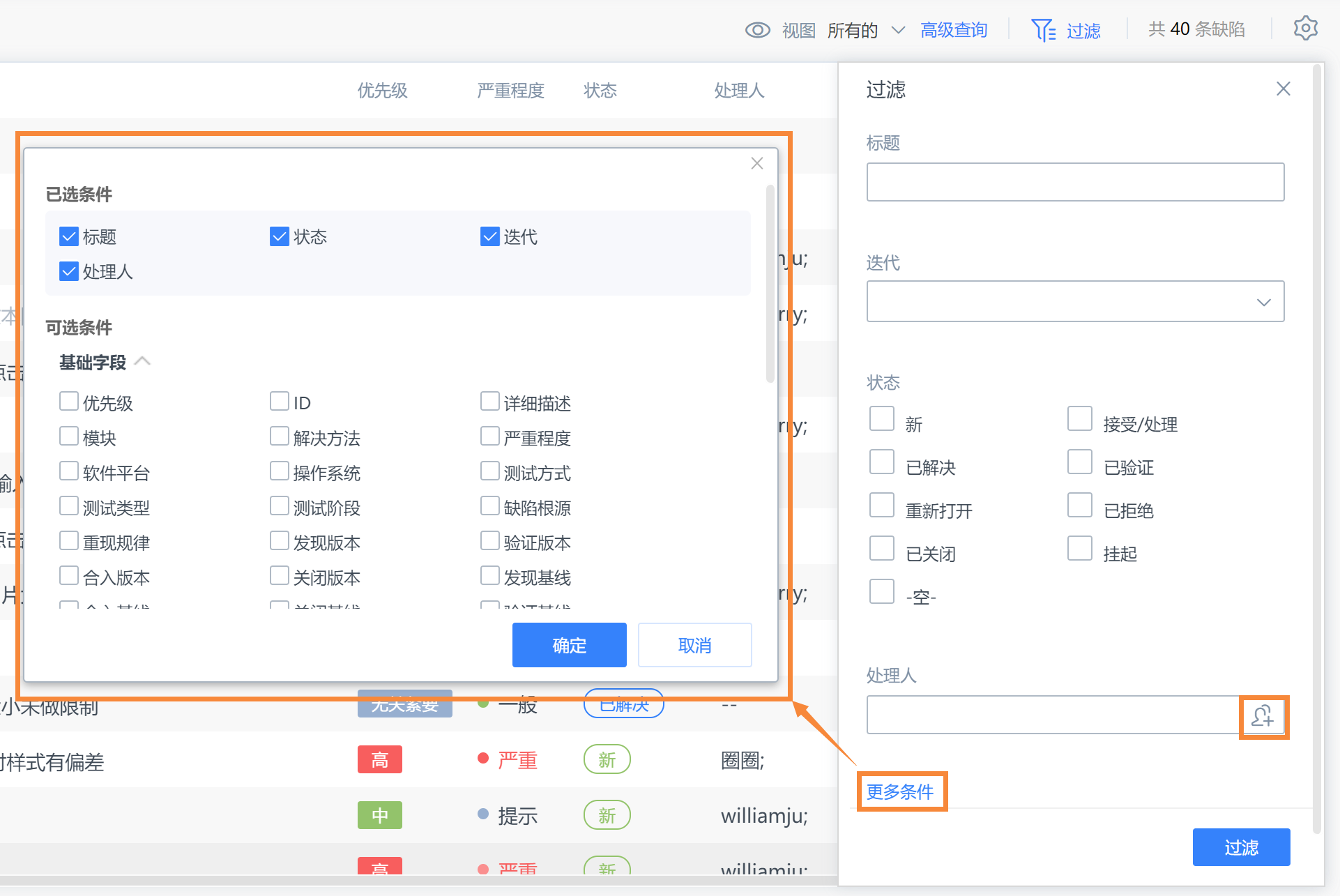
配置缺陷视图
管理员可以根据团队需要,配置属于团队的系统视图,方便团队查看最有价值的缺陷列表。根据字段条件筛选,成员也可以配置属于自己的个人视图。
在缺陷列表右上方单击视图图标下拉,即可进行以下操作:
切换现有的视图。
单击新建视图进入新建,可以自定义视图中需要显示的字段与显示条件。
单击配置个人视图,即可在已创建的视图中,选择开启的视图与默认视图。
管理员单击配置系统视图,即可在已创建的视图中,选择项目中各成员可以开启的视图与默认视图,或对已创建的视图进行编辑。
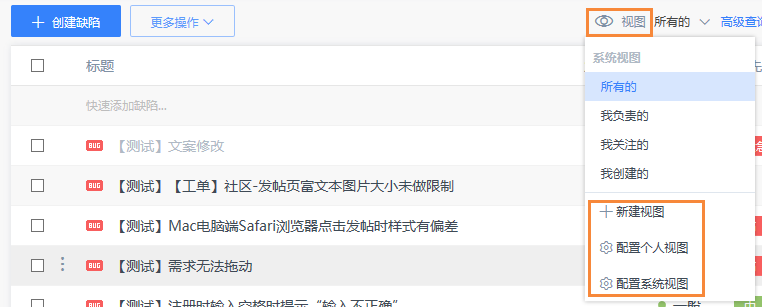
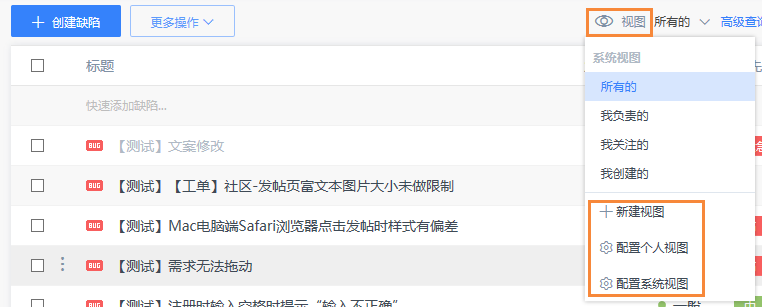
导入与导出缺陷
在缺陷列表上方,单击更多操作下拉,即可进行缺陷的批量导入与导出。其中,批量导入时支持新建与更新两种模式。请下载导入模板后,按照相应的格式以 Excel 形式上传。批量导出则将视图与过滤后的缺陷列表导出为本地 Excel。导出时也可以自由选择需要导出的字段。
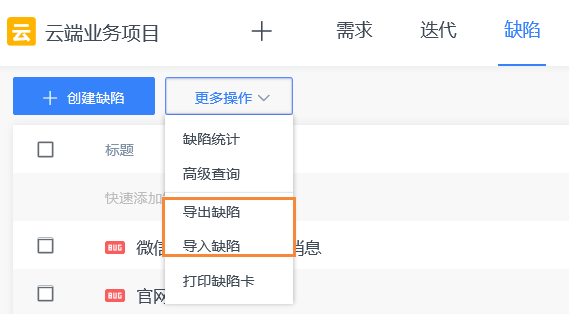
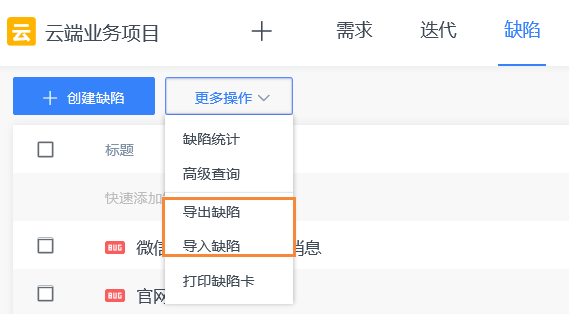
高级查询
在缺陷页面单击高级查询,即可进入缺陷的组合查询页面。
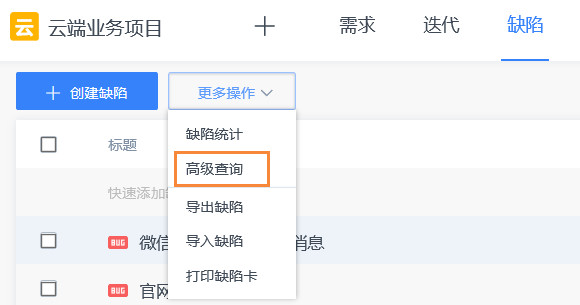
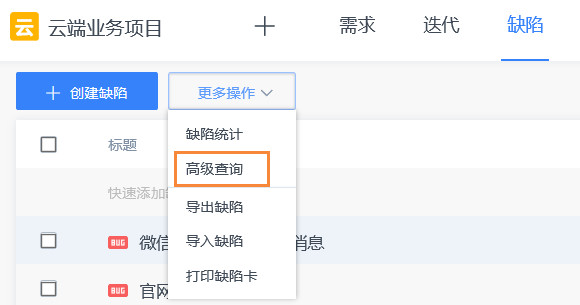
组合查询页面默认包括了一些常用的查询条件,也可以单击添加过滤字段增加更多查询条件。
查询结果后:
单击另存为视图,可以将此次查询作为个人的自定义视图保存。
单击导出缺陷,即可将查询结果列表导出为 Excel 文件。
单击催办提醒,即可将查询结果以邮件形式发送给相关人员。